Cómo crear tonos de timbre simples a partir de archivos de video con Avidemux

Alguna vez escuchó una cita o un cuadro de diálogo en una película o programa de televisión favorito y deseó poder establecerlo como un tono de llamada o una notificación en su ¿teléfono inteligente? En realidad, puedes hacerlo con la aplicación gratuita y de código abierto Avidemux.
Avidemux no es una aplicación para hacer tonos de llamada. En realidad, es un editor de video bastante poderoso, que puede usar para cortar videos, agregar filtros, transcodificar y más. Con el truco del tono de llamada, sin embargo, haremos una versión modificada de un proceso que describimos anteriormente en How-To Geek.
Para lograr este truco, primero deberá descargar Avidemux para su plataforma. También tendrá que echar mano del archivo de video desde el que desea crear su tono de llamada.
Ringtones Made Easy
Archivo de video en la mano, Avidemux instalado, es hora de comenzar. Abra Avidemux y haga clic en "Archivo -> Abrir" o en el icono de la carpeta, como se muestra en la captura de pantalla.

Busque dónde se encuentra su archivo, selecciónelo y haga clic en "Abrir".
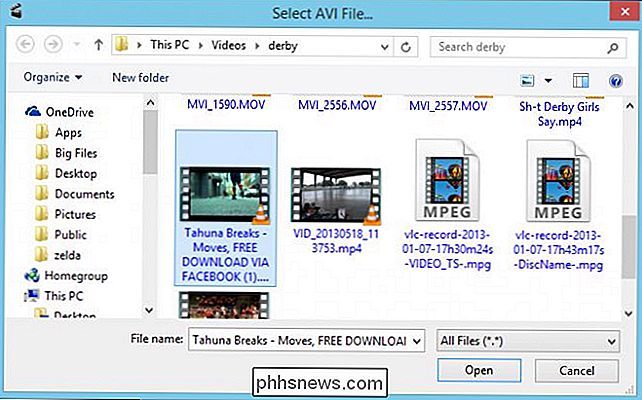
Avidemux abrirá el archivo, y desde aquí puedes elegir tus puntos de inicio y final para tu tono de llamada.
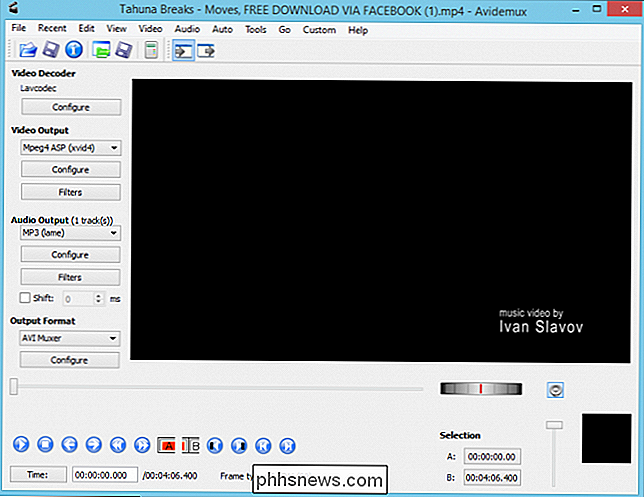
Lo primero que debes hacer es elegir tu punto de inicio. Para hacer esto, puede reproducir todo el video y marcar los tiempos de inactividad, o más fácilmente, puede hacer clic y arrastrar el control deslizante.

Puede tomar un poco de alboroto para encontrar el punto exacto. Puede usar los botones de la interfaz para navegar por el archivo, pero es más preciso utilizar las teclas de flecha derecha-izquierda para mantener presionado el botón rápidamente o lentamente (paso) hasta que encuentre el lugar perfecto.
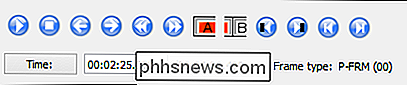
A pesar de eso, cuando hayas encontrado tu punto de inicio, haz clic en el botón "A". Ahora verá que su video se selecciona desde ese punto hasta el final. Tenga en cuenta también que, en Selección, verá los puntos A-start y B-end.
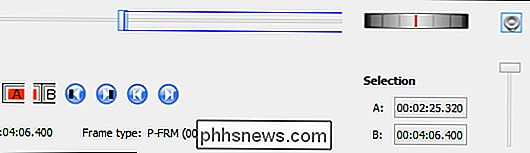
No deseamos tener un tono de llamada que tenga más de 90 segundos. Todavía tenemos que elegir nuestro punto final (B). Nuevamente, arrastre el control deslizante, déjelo reproducir, o use las teclas de flecha para encontrar el final de su tono de llamada, luego haga clic en "B".

Observe cómo el recuadro azul alrededor de nuestro control deslizante se ha reducido para incluir solo el clip que queremos para embargar. La marca de tiempo en la Selección B también ha cambiado para reflejar este nuevo punto final.
Verificación de su trabajo antes de guardar
Veamos cómo lo hicimos. Tenga en cuenta al hacer esto que no es un proceso exacto. Puede que tenga que crear un par de archivos de prueba antes de obtenerlo exactamente como lo desea. Sin embargo, puede verificar sus puntos de inicio y fin y realizar ajustes menores.
Haga clic en sus selecciones para moverse entre el inicio y el final, y presione Reproducir para verificarlas.
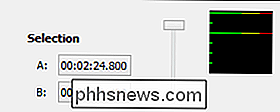
Si desea realizar cambios, por ejemplo, si su la selección comienza un poco demasiado pronto, haga clic en su selección A, use la tecla de la flecha hacia la derecha para mover el punto de inicio hacia adelante, y haga clic en "A" nuevamente. O bien, si tiene el punto de inicio exactamente donde lo desea y simplemente desea hacer un clip de veinte segundos, puede hacer clic en el botón "Tiempo" y ajustarlo manualmente.
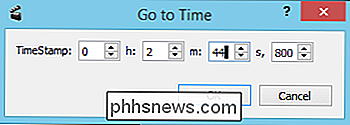
Presione "Aceptar" y luego presione "B" y verá que se actualizará su nuevo punto final.
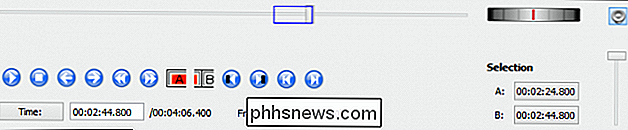
Nuevamente, puede hacer ajustes más precisos con las teclas de flecha, pero para nosotros, vamos a codificar esto. Asegúrese de que Avidemux esté configurado para codificar MP3 haciendo clic en el menú desplegable debajo de Audio Output.
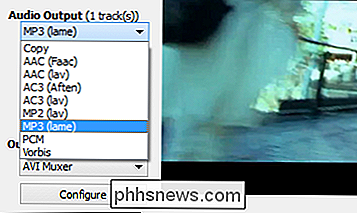
Si siente la necesidad de ajustar la calidad del audio, puede hacer clic en "Configurar", pero en su lugar vamos a hacer clic en Menú "Audio" y seleccione "Guardar audio".
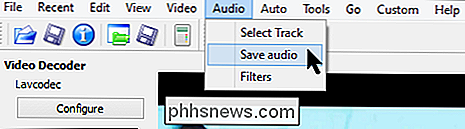
Decida dónde quiere guardar su tono de llamada y cómo lo quiere llamar. Vamos a hacer algunos archivos de prueba hasta que lo hagamos bien, así que lo llamaremos "archivo de prueba 1" y lo adjuntaremos con .MP3. Asegúrate de hacer esto porque Avidemux no agregará la extensión automáticamente. Cuando haya terminado, haga clic en "Guardar".
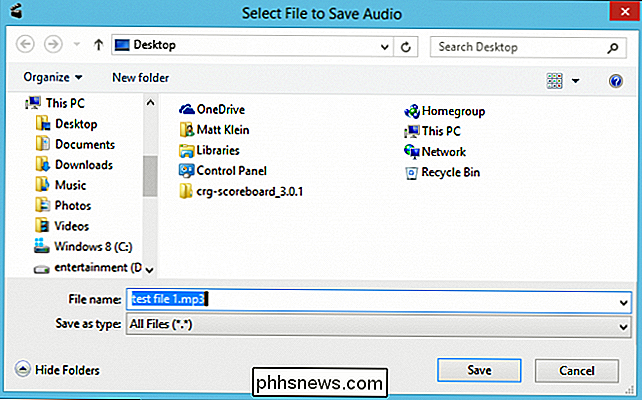
Generalmente, cuando se trata de un archivo tan pequeño, el proceso de codificación tomará menos de unos pocos segundos. Es posible que ni siquiera note que algo ha sucedido, hasta que el archivo aparezca de repente donde lo guardó.
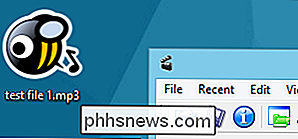
Como es tan rápido, podemos probarlo y hacer ajustes súper rápidos, y luego rehacer el archivo varias veces hasta que lo obtengamos solo derecho. Una vez que esté satisfecho, puede transferir el archivo o los archivos a su dispositivo. Si usa un iPhone, use iTunes, y si usa Android, puede colocar el archivo en su carpeta de Timbres.
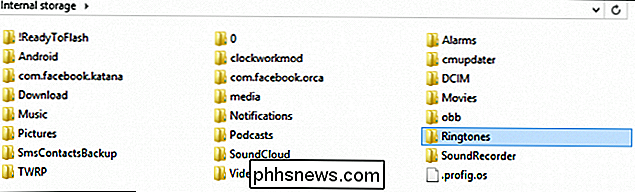
Con su nuevo tono de llamada cargado en su teléfono, puede continuar y configurarlo en su dispositivo.
Eso es, bastante fácil si nos lo pide. Antes de que te des cuenta, estarás llenando tu teléfono con tus propios tonos y notificaciones especiales. No, no es un método perfecto, pero funciona y hace el trabajo. Dicho esto, nos encantaría conocer su método favorito para crear tonos de llamada desde archivos de video. ¡Danos tu opinión en el foro de discusión!
Descarga Avidemux

Microsoft opera más de 100 tiendas minoristas en los EE. UU. Y Canadá. No son solo lugares para comprar: Microsoft Stores realizará el mantenimiento básico de Windows para usted, de forma gratuita. No importa dónde haya comprado la PC, siempre que ejecute Windows. Estos son los tipos de servicios que la mayoría de las tiendas, como Geek Squad de Best Buy, le cobrarán una prima.

Personaliza el teléfono Heck Out of Your Galaxy con Good Lock de Samsung
El Samsung Galaxy S7 es probablemente el mejor teléfono Android disponible en este momento, pero eso no significa que sea perfecto. Hay cosas que se pueden agregar fácilmente para mejorar no solo el aspecto de TouchWiz, sino también la funcionalidad. Good Lock , una aplicación de Samsung, hace justamente eso, brindando a los usuarios una forma de ajustar fácilmente la bandeja de notificaciones , panel de configuraciones rápidas, y menú reciente, sin mencionar obtener una apariencia similar a la de Android.



